Bạn có nhiều lý do để muốn sử dụng mạng riêng ảo (VPN) trên máy Mac của mình. Chẳng hạn như để duyệt web an toàn trên Wi-Fi công cộng, ẩn vị trí của bạn, truy cập nội dung bị khóa theo khu vực và giữ thói quen chia sẻ file cho chính bạn.
Thiết lập VPN trên máy Mac thật sự rất dễ dàng. macOS có hỗ trợ tích hợp sẵn và một số dịch vụ VPN cung cấp phần mềm của riêng mình. Bạn cũng có thể cài đặt các công cụ của bên thứ ba để sử dụng các giao thức khác nhau.
Cách thiết lập VPN trên máy Mac
Phương pháp 1: Sử dụng phần mềm của nhà cung cấp VPN
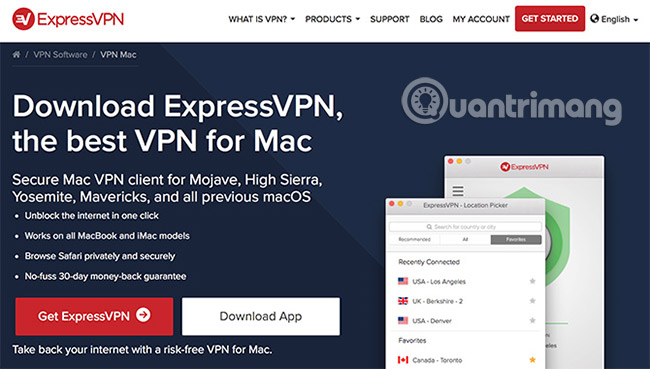
Tùy thuộc vào nhà cung cấp VPN của bạn, họ có thể cung cấp quyền truy cập vào phần mềm và cho phép bạn sử dụng dịch vụ. Phần mềm này được thiết kế riêng cho nhà cung cấp của bạn. Do đó, bạn không cần phải bận tâm đến việc định cấu hình kết nối, nhập địa chỉ IP hoặc kiểm tra giao thức nào bạn có thể sử dụng.
Hầu hết các nhà cung cấp VPN cung cấp phần mềm này cho người dùng Mac và Windows. Người dùng Linux có thể sẽ cần thiết lập VPN của riêng mình. Sử dụng phần mềm nhà cung cấp là một cách đơn giản để tải xuống và cài đặt ứng dụng khách, đăng nhập bằng tên người dùng và mật khẩu của bạn, sau đó kết nối với máy chủ bạn chọn.
Phần mềm nhà cung cấp giúp bạn dễ dàng chuyển đổi từ máy chủ này đến máy chủ khác, vì phần mềm giữ danh sách các kết nối khả dụng. Nếu bạn đang sử dụng VPN để truy cập nội dung bị khóa theo khu vực, điều này giúp dễ dàng chọn máy chủ để kết nối. Một số nhà cung cấp có máy chủ cụ thể tương thích với lưu lượng truy cập BitTorrent. Phần mềm giúp bạn dễ dàng đảm bảo rằng bạn không vi phạm các quy tắc.
Phương pháp 2: Sử dụng các công cụ mạng của Apple
MacOS có hỗ trợ tích hợp để tạo kết nối VPN như một phần cho các công cụ mạng của Apple. Bạn có thể truy cập chúng bằng cách vào System Preferences > Network, sau đó nhấp vào nút Plus.
Từ đây, bạn có thể chỉ định kết nối VPN, chọn loại VPN (giao thức) và đặt tên cho kết nối VPN mới của bạn. Nếu bạn dự định sử dụng nhiều máy chủ VPN, nó sẽ có thêm phần mô tả khi bạn đặt tên cho kết nối. Ví dụ, bạn có thể lập kế hoạch truy cập nội dung bị khóa theo khu vực ở các quốc gia khác.
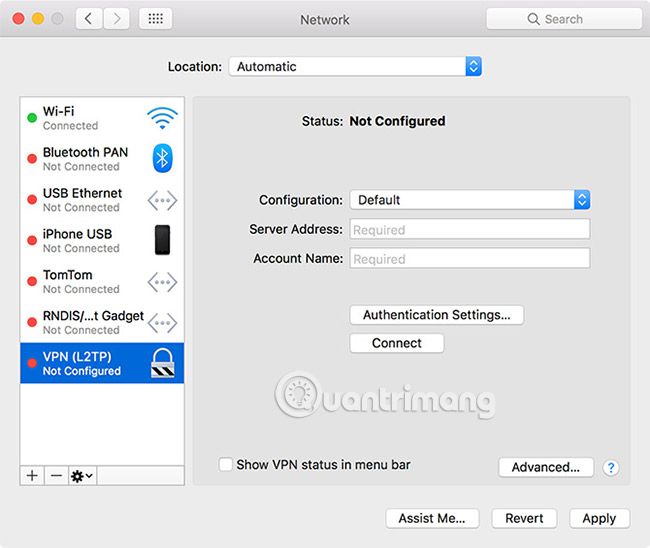
MacOS bao gồm hỗ trợ L2TP (Layer 2 Tunneling Protocol) qua IPSec, Cisco IPSec và giao thức IKEv2 (Internet Key Exchange version 2) mới hơn khi thiết lập VPN. L2TP được coi là giải pháp an toàn và hợp lý, mặc dù bản thân giao thức không cung cấp sự bảo vệ nào. Thay vào đó, nó sử dụng giao thức mạng bảo mật IPSec, mà vẫn còn dựa trên hàng triệu người dùng VPN mỗi ngày.
IKEv2 là một lựa chọn giao thức hiện đại hơn, được ưa chuộng vì khả năng thiết lập lại kết nối VPN nhanh chóng trong trường hợp bị mất mạng. Giống như L2TP, nó cũng sử dụng IPSec để mã hóa, nhưng L2TP vẫn được ưa chuộng nhiều hơn nhờ tốc độ của nó.
Hệ điều hành cho desktop của Apple được sử dụng để hỗ trợ PPTP (Point-to-Point Tunneling Protocol). Đây là một giao thức cũ và dễ gặp sự cố hơn. Nó đã từng được ưa chuộng bởi các mạng công ty nhưng kể từ đó, việc sử dụng PPTP đã giảm dần. Nếu bạn muốn tạo kết nối PPTP, bạn sẽ cần phải sử dụng ứng dụng của bên thứ ba (như Shimo). Nhưng bạn nên tránh điều này trừ khi cần thiết.
Vậy bạn nên sử dụng giao thức nào? Điều đó phụ thuộc vào giao thức mà nhà cung cấp VPN của bạn cho phép quyền truy cập. Bạn nên luôn luôn tránh PPTP nếu có thể. Còn L2TP và IKEv2 cung cấp một mức độ bảo mật khá.
Phương pháp 3: Sử dụng phần mềm VPN của bên thứ ba
Hai giao thức VPN khác tồn tại mà không được hỗ trợ trong macOS: SSTP (Secure Socket Tunneling Protocol) và OpenVPN.
SSTP là một tiêu chuẩn độc quyền, chủ yếu chỉ hoạt động với Windows, vì nó thuộc sở hữu của Microsoft. SSTP sử dụng mã hóa SSL 3.0 mã nguồn đóng, đó là lý do tại sao nó được coi là có tính an toàn cao (mặc dù không thể kiểm tra mã nguồn).
OpenVPN, như tên gọi của nó, là một công nghệ mã nguồn mở hoàn toàn dựa trên OpenSSL. Điều này có nghĩa là mã nguồn được cung cấp miễn phí cho bất kỳ ai để kiểm tra. Nó hỗ trợ AES (Advanced Encryption Standard). Cách tiếp cận mở này thường được ca ngợi là một minh chứng minh tiêu biểu cho công nghệ kiểm tra stress test chống lại các cuộc tấn công bên ngoài.
Cả hai tiêu chuẩn này đều an toàn hơn bất kỳ tiêu chuẩn nào khác trong MacOS. Có thể phần mềm nhà cung cấp VPN cũng sử dụng các tiêu chuẩn này, vì vậy bạn có thể đã sử dụng OpenVPN hoặc SSTP mà ngay cả bản thân bạn cũng không biết.
OpenVPN: Tunnelblick
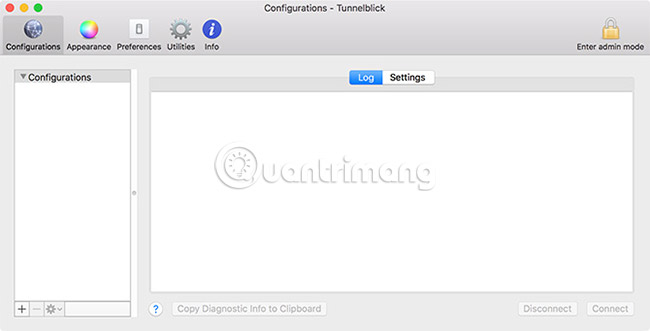
Nếu bạn muốn sử dụng OpenVPN trên máy Mac của mình, Tunnelblick là công cụ tốt nhất để thực hiện công việc đó. Đó là một tùy chọn mã nguồn mở miễn phí và cung cấp GUI dễ quản lý để kết nối Mac của bạn thông qua OpenVPN. Bạn có thể thêm một danh sách dài các kết nối bằng cách sử dụng các file cấu hình có thể tải xuống, sau đó chọn các máy chủ khác nhau bằng cách sử dụng biểu tượng của ứng dụng khách hoặc thanh menu chính.
Tải xuống Tunnelblick (Miễn phí).
SSTP: sstp-client
Mặc dù SSTP là một công nghệ dành cho Windows, bạn vẫn có thể kết nối với một máy chủ SSTP trên macOS hoặc Linux với sstp-client. Phiên bản macOS của máy khách này phụ thuộc vào dự án Macports. Cách dễ nhất để cài đặt nó là sử dụng trình quản lý gói dòng lệnh của Mac Homebrew.
Tải xuống sstp-client (Miễn phí).
Nhà cung cấp VPN có thể sẽ khuyên bạn nên sử dụng ứng dụng khách của riêng họ, điều này giúp việc kết nối và quản lý các kết nối VPN của bạn trở nên dễ dàng. Nếu bạn muốn sử dụng ứng dụng khách của riêng mình, bạn cần đảm bảo kết nối bạn thực hiện tương thích với giao thức VPN đã chọn.
Khi được lựa chọn, OpenVPN cung cấp bảo mật tốt hơn L2TP hoặc IKEv2. Bạn nên luôn luôn nỗ lực để giữ cho máy khách VPN của bạn được cập nhật, vì các vấn đề bảo mật có thể phát sinh (và thường nhận các bản sửa lỗi nhanh chóng).
Một tùy chọn khác là cài đặt kết nối VPN trên router của bạn. Điều này cho phép bạn quản lý kết nối của mình trên toàn bộ mạng, lý tưởng nếu bạn đang kết nối với VPN cục bộ với mục đích bảo mật.
Chúc bạn thành công!
Xem thêm:
 Công nghệ
Công nghệ  AI
AI  Windows
Windows  iPhone
iPhone  Android
Android  Học IT
Học IT  Download
Download  Tiện ích
Tiện ích  Khoa học
Khoa học  Game
Game  Làng CN
Làng CN  Ứng dụng
Ứng dụng 







 macOS
macOS 









 Linux
Linux  Đồng hồ thông minh
Đồng hồ thông minh  Chụp ảnh - Quay phim
Chụp ảnh - Quay phim  Thủ thuật SEO
Thủ thuật SEO  Phần cứng
Phần cứng  Kiến thức cơ bản
Kiến thức cơ bản  Lập trình
Lập trình  Dịch vụ công trực tuyến
Dịch vụ công trực tuyến  Dịch vụ nhà mạng
Dịch vụ nhà mạng  Quiz công nghệ
Quiz công nghệ  Microsoft Word 2016
Microsoft Word 2016  Microsoft Word 2013
Microsoft Word 2013  Microsoft Word 2007
Microsoft Word 2007  Microsoft Excel 2019
Microsoft Excel 2019  Microsoft Excel 2016
Microsoft Excel 2016  Microsoft PowerPoint 2019
Microsoft PowerPoint 2019  Google Sheets
Google Sheets  Học Photoshop
Học Photoshop  Lập trình Scratch
Lập trình Scratch  Bootstrap
Bootstrap  Năng suất
Năng suất  Game - Trò chơi
Game - Trò chơi  Hệ thống
Hệ thống  Thiết kế & Đồ họa
Thiết kế & Đồ họa  Internet
Internet  Bảo mật, Antivirus
Bảo mật, Antivirus  Doanh nghiệp
Doanh nghiệp  Ảnh & Video
Ảnh & Video  Giải trí & Âm nhạc
Giải trí & Âm nhạc  Mạng xã hội
Mạng xã hội  Lập trình
Lập trình  Giáo dục - Học tập
Giáo dục - Học tập  Lối sống
Lối sống  Tài chính & Mua sắm
Tài chính & Mua sắm  AI Trí tuệ nhân tạo
AI Trí tuệ nhân tạo  ChatGPT
ChatGPT  Gemini
Gemini  Điện máy
Điện máy  Tivi
Tivi  Tủ lạnh
Tủ lạnh  Điều hòa
Điều hòa  Máy giặt
Máy giặt  Cuộc sống
Cuộc sống  TOP
TOP  Kỹ năng
Kỹ năng  Món ngon mỗi ngày
Món ngon mỗi ngày  Nuôi dạy con
Nuôi dạy con  Mẹo vặt
Mẹo vặt  Phim ảnh, Truyện
Phim ảnh, Truyện  Làm đẹp
Làm đẹp  DIY - Handmade
DIY - Handmade  Du lịch
Du lịch  Quà tặng
Quà tặng  Giải trí
Giải trí  Là gì?
Là gì?  Nhà đẹp
Nhà đẹp  Giáng sinh - Noel
Giáng sinh - Noel  Hướng dẫn
Hướng dẫn  Ô tô, Xe máy
Ô tô, Xe máy  Tấn công mạng
Tấn công mạng  Chuyện công nghệ
Chuyện công nghệ  Công nghệ mới
Công nghệ mới  Trí tuệ Thiên tài
Trí tuệ Thiên tài